日期:2017-02-05 00:00 作者:win7系统官网 来源:http://www.win770.com
我们在操作win8系统电脑的时候,win8系统编辑图片时提示“发生共享冲突的问题如何解决,虽然win8系统编辑图片时提示“发生共享冲突的少许解决办法,所以小编就给大家准备了win8系统编辑图片时提示“发生共享冲突的情况实在太难了,只需要按照;1、发生问题的提示是这样的 2、这样处理,首先,我们最小化窗口,找到文件源位置。的方法即可解决,接下来小编就给大家带来win8系统编辑图片时提示“发生共享冲突问题的具体解决流程。
具体方法如下:
1、发生问题的提示是这样的。
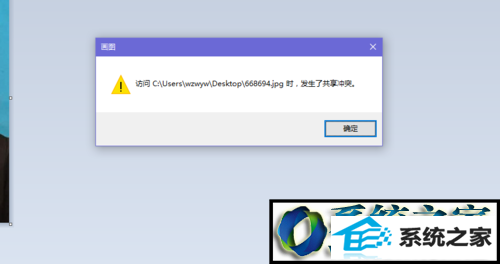
2、这样处理,首先,我们最小化窗口,找到文件源位置。
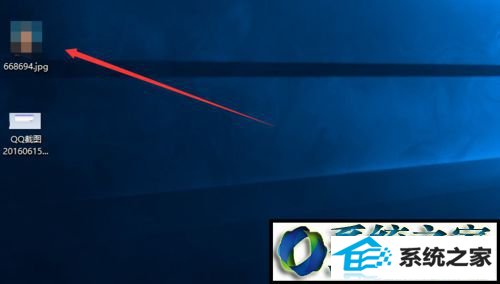
3、接下来,直接删除找到的源文件。

4、然后打开画图,找到我们正在编辑的文件,打开文件——另存为。
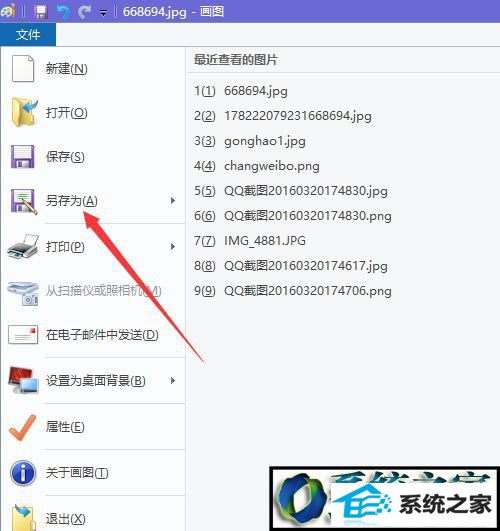
5、重新命名后保存。
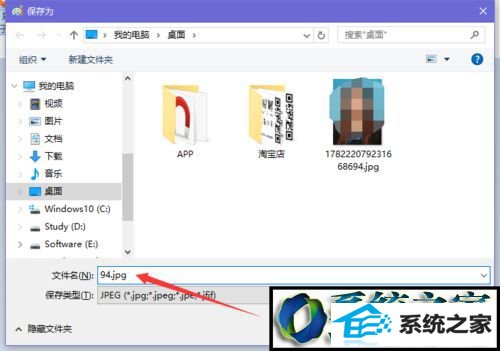
6、然后关闭画图,重新打开保存的文件,即可。
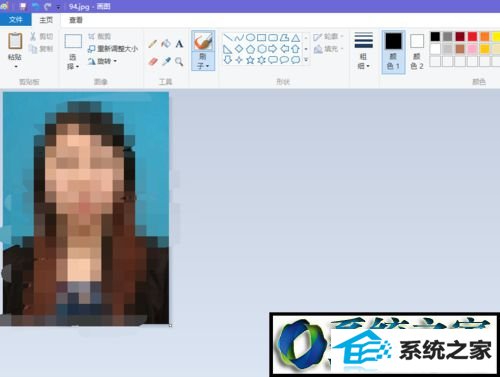
7、然后点击保存,我们就看到文件被重新保存了。
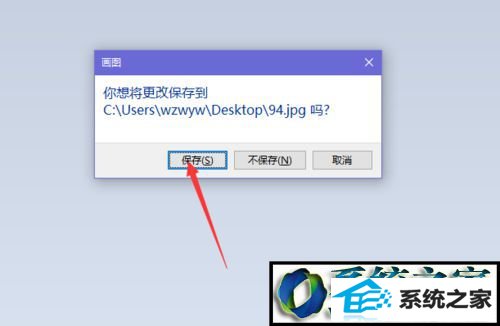
以上就是小编为大家介绍的win8系统编辑图片时提示“发生共享冲突”的解决方法了。本教程由系统城提供分享,希望能够帮到所有有需要的朋友们!